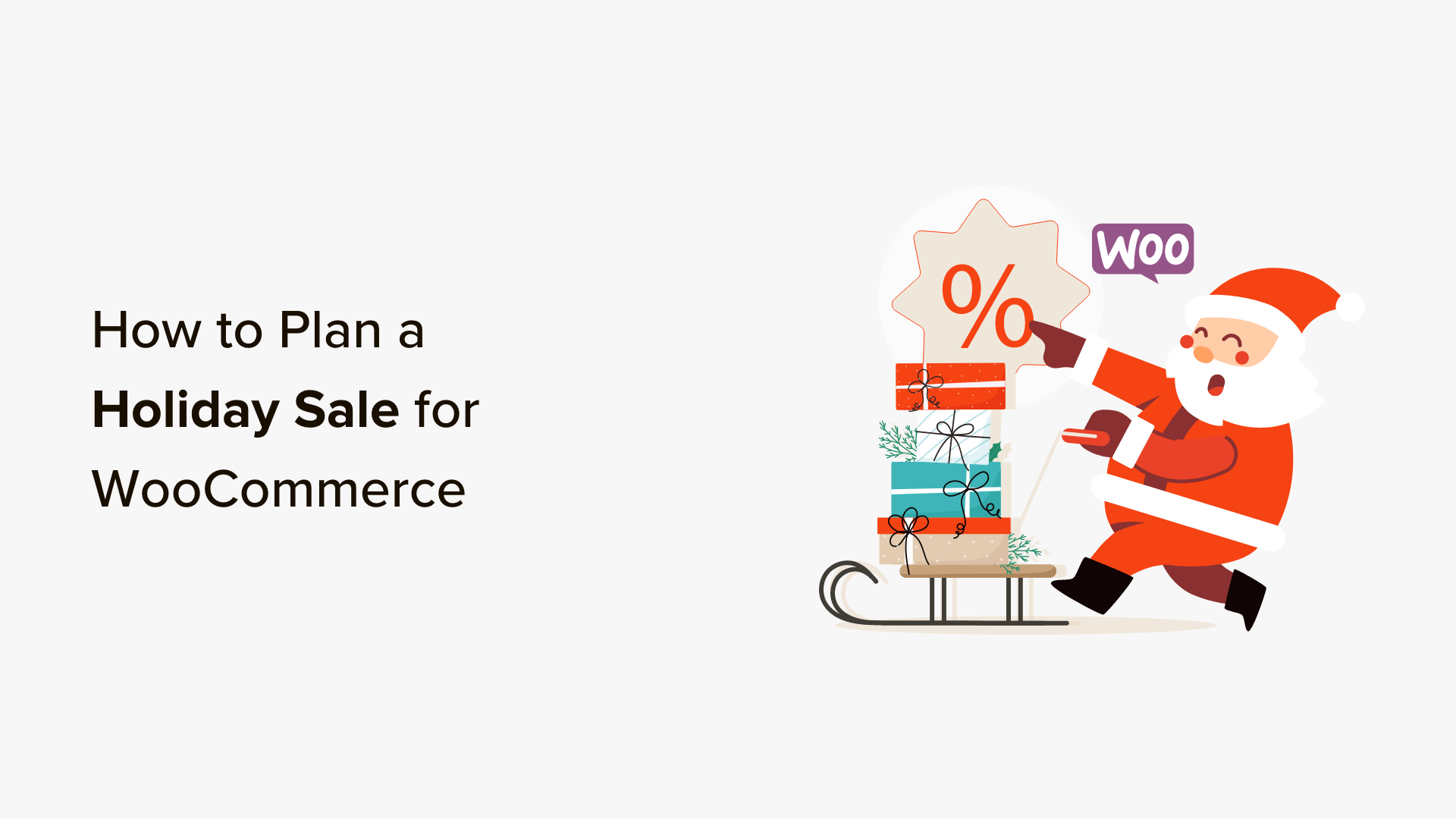Vuoi pianificare una svendita natalizia per il tuo negozio WooCommerce?
Le festività natalizie rappresentano il periodo di maggior traffico per i negozi online in tutto il mondo. Pianificando una svendita per le festività, puoi capitalizzare questa domanda e aumentare le vendite e i ricavi.
In questo articolo condivideremo alcuni suggerimenti su come pianificare facilmente i saldi natalizi per il tuo negozio WooCommerce.
Perché pianificare una svendita natalizia per il tuo negozio WooCommerce?
Se hai un negozio WooCommerce , pianificare i saldi natalizi può essere un ottimo modo per attirare nuovi clienti.
Questo perché la maggior parte degli utenti è alla ricerca di saldi durante le festività natalizie e offrire loro buoni sconto può aiutarti a generare maggiori entrate. Una vendita in negozio online ben eseguita può persino aumentare la consapevolezza del tuo marchio e fidelizzare i clienti esistenti.
Inoltre, una svendita natalizia può migliorare la SEO del tuo sito web grazie all’aumento del traffico, al miglioramento delle percentuali di clic e ai contenuti pertinenti.
Detto questo, ecco il nostro elenco di alcuni dei migliori consigli che possono aiutarti a pianificare facilmente i saldi natalizi per il tuo negozio WooCommerce.
1. Crea campagne di lead generation a tema natalizio
OptinMonster è il miglior strumento di lead generation e ottimizzazione delle conversioni che ti consente di creare popup, opzioni sì/no, banner, dispositivi di scorrimento e altro ancora.
Viene fornito con un builder drag-and-drop, tecnologia exit-intent e test A/B, che semplificano la conversione dei visitatori del sito Web in clienti .
OptinMonster viene fornito anche con modelli predefiniti per le festività natalizie che possono essere utilizzati per lanciare una campagna di marketing in pochi minuti.
Per prima cosa dovrai visitare il sito web di OptinMonster per creare un account facendo clic sul pulsante “Ottieni OptinMonster adesso”.
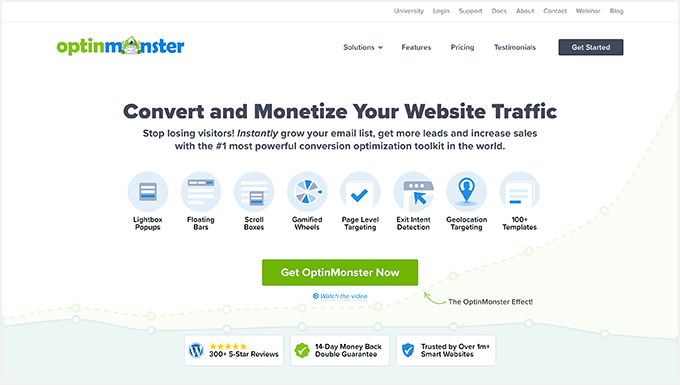
Quindi, devi visitare il tuo sito WordPress per installare e attivare il plugin OptinMonster . Per i dettagli, consulta la nostra guida per principianti su come installare un plugin WordPress .
Dopo l’attivazione, questo plug-in fungerà da connettore tra il tuo account OptinMonster e il sito web. Ora vedrai una procedura guidata di configurazione sullo schermo, in cui devi fare clic sul pulsante “Connetti il ​​tuo account esistente”.
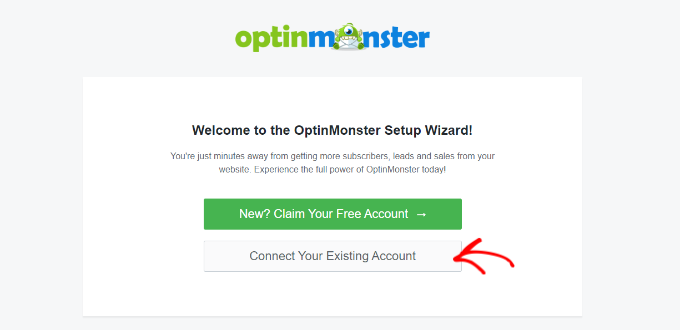
Dopo averlo fatto, visita la pagina OptinMonster »Modelli dalla dashboard di WordPress.
Qui noterai un elenco di festività nella sezione “Stagionale” nella colonna di sinistra. Ora, se stai pianificando una svendita per il periodo natalizio, seleziona la casella accanto a quell’opzione.
OptinMonster ora mostrerà tutti i modelli predefiniti per queste festività natalizie. Puoi anche selezionare un tipo di campagna dall’alto, inclusi popup, barra mobile , schermo intero, gamificata, in linea o slide-in.
Dopo aver effettuato la scelta, fai semplicemente clic sul pulsante “Usa modello” per avviare il modello nel generatore drag-and-drop di OptinMonster.
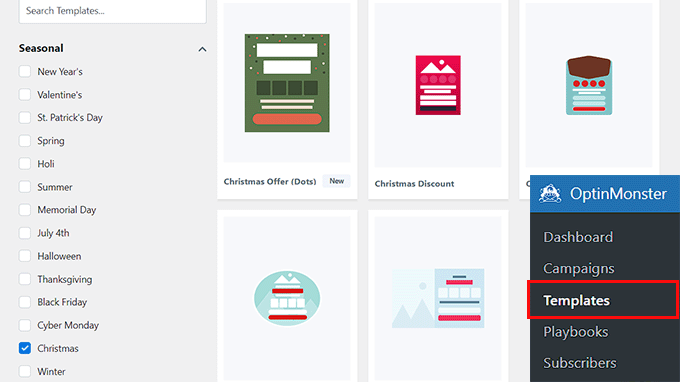
Qui puoi aggiungere intestazioni e contenuti dinamici , aggiungere le tue offerte di sconto, configurare il timer per il conto alla rovescia e molto altro ancora.
Puoi persino collegare le tue campagne ai tuoi servizi di email marketing. Per istruzioni dettagliate, potresti voler vedere il nostro tutorial su come creare popup WooCommerce per aumentare le vendite .
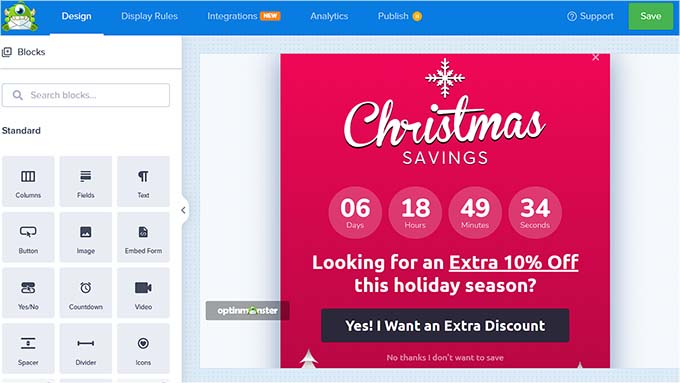
Una volta terminato, puoi pubblicare facilmente la tua campagna passando alla scheda “Pubblica” dall’alto.
Al suo lancio, la campagna WooCommerce per i saldi natalizi promuoverà gli sconti che offri, aumenterà il coinvolgimento, ti aiuterà a creare una lista e-mail e persino ad aumentare le vendite sul tuo negozio online.
Oltre a ciò, puoi anche pianificare la tua campagna natalizia, controllare le analisi e creare popup mobili , rendendo OptinMonster un ottimo strumento per creare campagne.
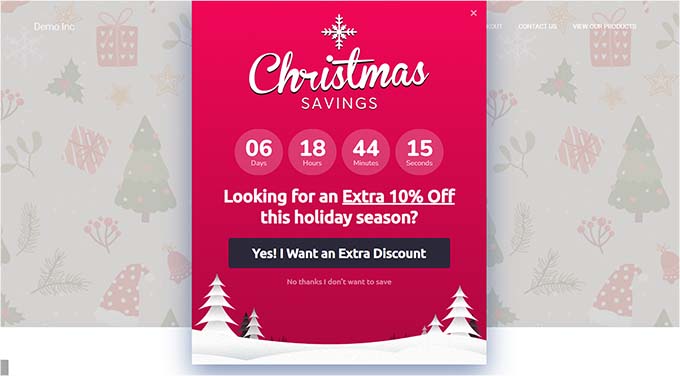
2. Avvia un concorso a premi
Puoi anche promuovere le vendite delle festività organizzando un concorso a premi sul tuo sito web. Ciò può creare entusiasmo e aumentare il coinvolgimento degli utenti.
Puoi anche rendere il concorso a premi esclusivo per i clienti che hanno acquistato qualcosa dal tuo negozio, convincendo così i potenziali clienti a effettuare un acquisto.
Quando organizzi un giveaway, tieni presente di scegliere un premio che possa interessare tutto il tuo pubblico, rendere facile la partecipazione al concorso e annunciare pubblicamente il vincitore.
Per creare e aggiungere un omaggio sul tuo sito web, ti consigliamo di utilizzare RafflePress .
È il miglior plug-in omaggio WordPress sul mercato che viene fornito con un builder drag-and-drop, modelli predefiniti, protezione dalle frodi, integrazione CRM (Customer Relationship Management) e altro ancora.
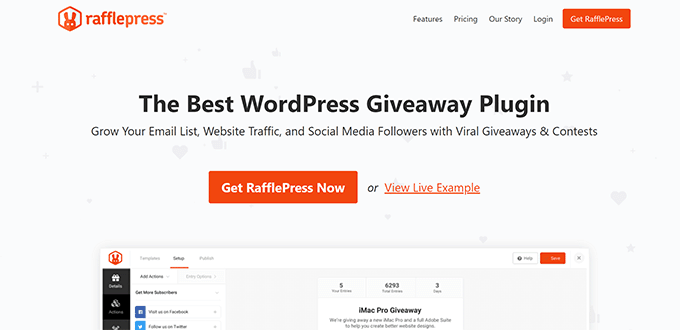
Dopo aver installato il plug-in, puoi accedere alla pagina RafflePress »Aggiungi nuovo dalla dashboard di WordPress e selezionare un modello per il tuo omaggio.
Una volta che il modello si apre nel builder drag-and-drop, puoi aggiungere un nome, un premio, un timer per il conto alla rovescia e un’immagine di sfondo relativa alle festività natalizie.
Per istruzioni dettagliate, consulta il nostro tutorial su come organizzare un giveaway in WordPress con RafflePress .
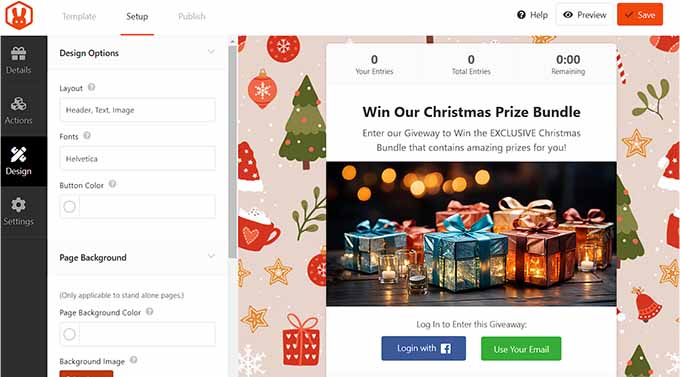
Una volta terminato, passa semplicemente alla scheda “Pubblica” dall’alto per avviarlo.
L’omaggio delle festività natalizie ora ti aiuterà a far crescere il tuo pubblico e lo incoraggerà ad acquistare da te per ricambiare il favore in omaggi.
Tuttavia, puoi anche ospitare concorsi sul tuo sito web durante la stagione per promuovere le vendite. Per istruzioni dettagliate, puoi consultare la nostra guida per principianti su come creare un concorso WooCommerce per aumentare la fidelizzazione .
3. Offri buoni sconto per le vacanze ai clienti
Quando pianifichi i saldi natalizi, è importante creare buoni sconto, buoni regalo e programmi fedeltà per i tuoi clienti.
I buoni sconto possono aiutarti a svuotare l’inventario, aumentare le vendite e persino attirare nuovi clienti.
D’altra parte, offrire buoni regalo su un nuovo acquisto per crediti in negozio può aiutare a fidelizzare gli utenti.
Un altro consiglio è lanciare un programma fedeltà sul tuo negozio WooCommerce durante le festività natalizie per incoraggiare i clienti ad acquistare più prodotti per guadagnare punti.
Puoi fare tutto questo sul tuo sito web utilizzando i Coupon Avanzati . È il miglior plugin per coupon WordPress sul mercato che ti consente di creare offerte BOGO (Buy One, Get One), programmi fedeltà, buoni regalo e coupon intelligenti per il tuo negozio WooCommerce.
È semplicissimo da usare e offre funzionalità come URL di coupon, coupon programmati, coupon con applicazione automatica, coupon di spedizione, coupon in blocco e altro ancora.
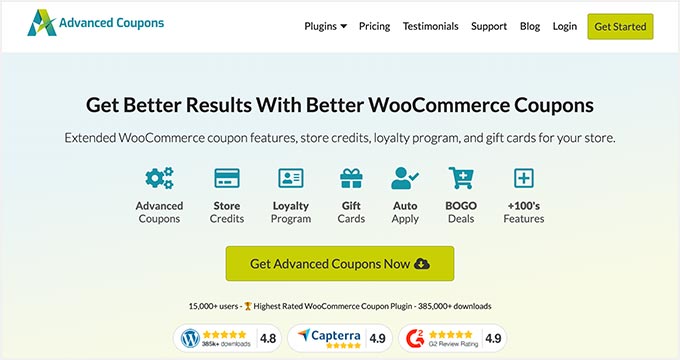
Innanzitutto, dovrai installare e attivare il plug-in Advanced Coupons . Per istruzioni dettagliate, consulta la nostra guida per principianti su come installare un plugin WordPress .
Dopo l’attivazione, devi visitare la pagina Coupon »Aggiungi nuovo dalla dashboard di WordPress. Qui puoi iniziare aggiungendo un nome e una descrizione per il coupon.
Successivamente, puoi selezionare un tipo di sconto e aggiungere l’importo del coupon accanto all’opzione “Importo del coupon”.
Ora, secondo gli studi, la maggior parte dei negozi online offre uno sconto di circa il 30-40% durante le festività natalizie. Mentre alcuni negozi aggiungono anche offerte di sconto fino al 70% solo per articoli selezionati.
Ti consigliamo di creare buoni sconto fino al 35-40% su tutti i prodotti per massimizzare le vendite durante le vacanze.
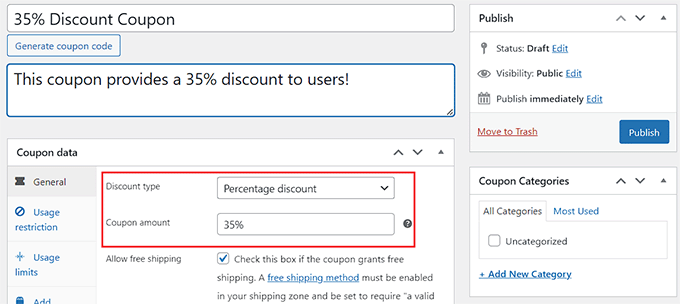
Dopo aver aggiunto tutti i dettagli, fai semplicemente clic sul pulsante “Pubblica” in alto per memorizzare le tue impostazioni.
Per istruzioni dettagliate, potresti consultare il nostro tutorial completo su come creare coupon intelligenti in WooCommerce .
Se desideri anche aggiungere un programma fedeltà o offrire carte regalo ai tuoi clienti, puoi consultare le nostre guide su come creare un programma fedeltà in WooCommerce e come aggiungere carte regalo avanzate in WooCommerce .
4. Aggiungi prova sociale al tuo negozio WooCommerce
Puoi anche pianificare e promuovere i tuoi saldi natalizi visualizzando prove sociali sul tuo sito web. È un fenomeno sociale in cui le persone copiano le azioni degli altri nella scelta di come comportarsi in una situazione.
Ciò significa che è più probabile che un utente acquisti i tuoi prodotti se vede testimonianze o recensioni di altri utenti che ne parlano positivamente.
Puoi aggiungere facilmente prove sociali al tuo negozio WooCommerce utilizzando TrustPulse . È il miglior plug-in di prova sociale di WordPress sul mercato che visualizza notifiche in tempo reale delle attività degli utenti sul tuo sito.
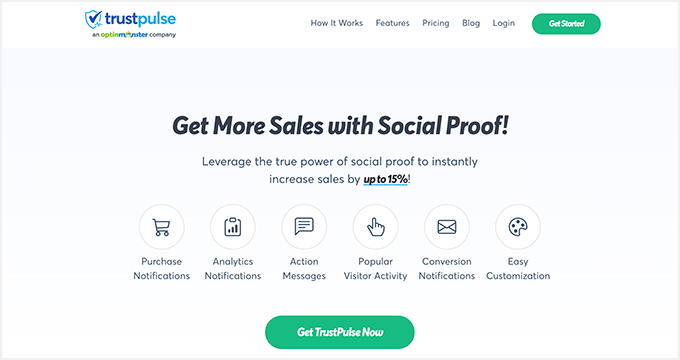
TrustPulse mostra gli acquisti recenti o le interazioni dei clienti a tutti gli utenti che stanno visitando il tuo negozio online in quel momento per convincere anche loro a effettuare un acquisto.
Offre approfondimenti fruibili, monitoraggio degli eventi in tempo reale, targeting intelligente e opzioni di progettazione flessibili, rendendo semplicissimo aggiungere prove sociali al tuo sito.
Per istruzioni più dettagliate, puoi consultare la nostra guida per principianti su come utilizzare FOMO sul tuo sito WordPress per aumentare le conversioni .
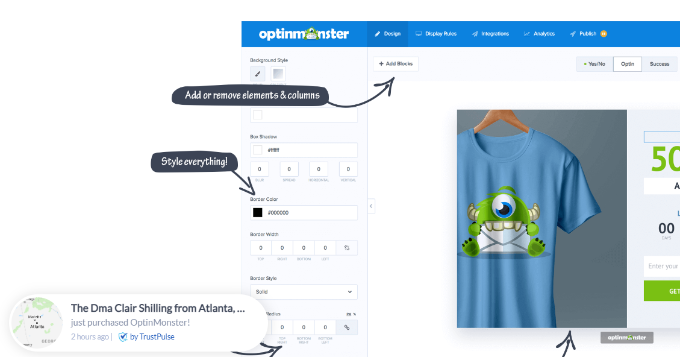
5. Aggiungi banner per promuovere la vacanza
Un altro suggerimento straordinario che può aiutarti a promuovere i tuoi saldi natalizi WooCommerce è aggiungere banner nella parte superiore del tuo sito web.
Questi banner possono includere il nome del tuo marchio, il logo e le offerte di sconto per promuovere le festività natalizie e persino creare un’atmosfera festosa sul tuo sito.
Se gestisci anche un blog WordPress separatamente, l’aggiunta di banner lì per la vendita del tuo negozio online può aiutarti a generare più traffico.
Puoi creare facilmente un banner sul tuo negozio WooCommerce utilizzando OptinMonster , il miglior plugin per banner WordPress sul mercato.
Tutto quello che devi fare è creare un account sul sito OptinMonster e poi collegarlo al tuo sito WordPress utilizzando il plugin gratuito OptinMonster .
Dopo averlo fatto, visita la pagina OptinMonster »Modelli dalla dashboard di WordPress e seleziona il tipo di campagna “Barra mobile”.
Successivamente, scegli l’opzione “Natale” dalla sezione “Stagionale” a sinistra. Ora puoi selezionare uno qualsiasi dei modelli di banner predefiniti per il tuo negozio WooCommerce.
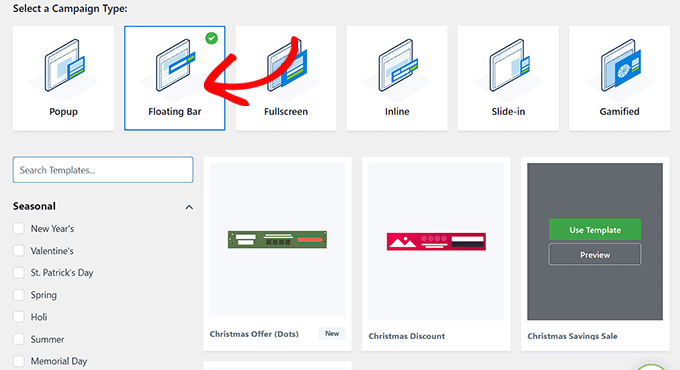
Una volta scelto un modello, verrà avviato nel builder drag-and-drop dove potrai personalizzarlo a tuo piacimento.
Successivamente, devi passare alla scheda “Pubblica” per attivare il banner dei saldi natalizi sul tuo negozio online.
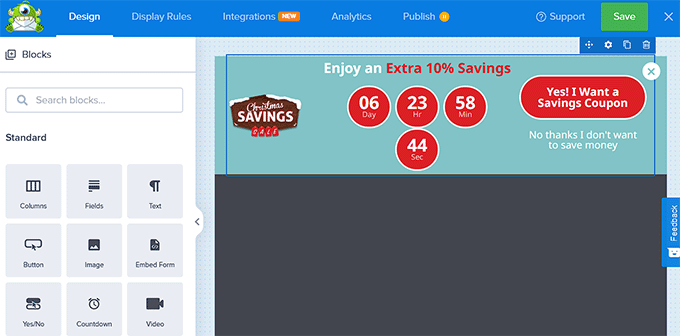
Tuttavia, se non desideri utilizzare OptinMonster, puoi anche creare un banner per il tuo negozio utilizzando Thrive Leads o Canva . Per istruzioni dettagliate, consulta il nostro tutorial su come creare facilmente un banner per un sito web .
6. Avvia un conto alla rovescia per le vacanze
Quando pianifichi una svendita natalizia sul tuo negozio WooCommerce, è importante aggiungere anche un timer per il conto alla rovescia sul tuo sito web.
Ciò può creare un senso di urgenza tra i tuoi clienti e incoraggiarli a prendere una decisione di acquisto. Può anche ridurre i tassi di abbandono del carrello ricordando ai clienti di completare l’acquisto prima della fine della vendita.
Inoltre, i timer per il conto alla rovescia aiutano anche a evidenziare la tua vendita e renderla più visibile ai clienti.
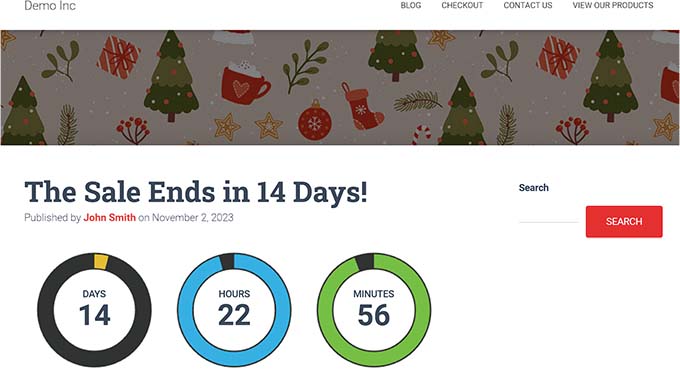
Puoi creare facilmente un timer per il conto alla rovescia utilizzando un plug-in gratuito come Countdown Timer Ultimate o optando per plug-in a pagamento come Thrive Ultimatum , che è uno dei migliori plug-in per il conto alla rovescia per il tuo sito web.
Per istruzioni dettagliate, potresti voler vedere il nostro tutorial su come aggiungere un widget timer per il conto alla rovescia in WordPress .
7. Offri la spedizione gratuita
Offrire la spedizione gratuita al momento dell’acquisto durante le festività natalizie può aiutare ad aumentare le conversioni rimuovendo una barriera di acquisto.
Ciò aumenta la fedeltà dei clienti, li incoraggia a spendere più soldi e crea anche un senso di urgenza perché offri questo servizio solo per un periodo limitato.
Puoi facilmente offrire la spedizione gratuita con un acquisto utilizzando il plug-in Advanced Coupons .
Dopo l’attivazione non dovrai fare altro che visitare la pagina Coupon »Aggiungi nuovo dalla dashboard di WordPress. Questo ti porterà in una nuova schermata in cui puoi iniziare creando un buono sconto per le festività natalizie.
Successivamente, seleziona semplicemente la casella “Consenti spedizione gratuita” nella sezione “Generale” per abilitare la spedizione gratuita per i clienti che utilizzano il codice sconto sul tuo sito web.
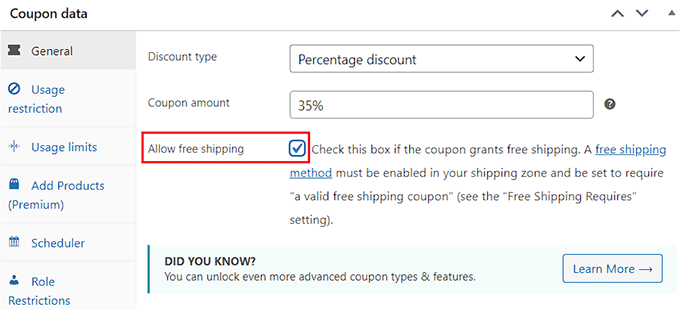
Ciò incoraggerà più clienti a utilizzare i tuoi buoni sconto e aumenterà le tue vendite durante le vacanze.
Per ulteriori informazioni, potresti voler vedere il nostro tutorial su come offrire uno sconto sulla spedizione in WooCommerce .
8. Esegui una campagna e-mail per la vendita
Le campagne e-mail possono anche essere un modo efficace per promuovere le vendite del tuo negozio WooCommerce.
Puoi inviare e-mail personalizzate ai tuoi clienti esistenti per informarli della vendita o incoraggiare gli utenti a iscriversi alla tua newsletter per rimanere aggiornato sulle future offerte di sconto.
Puoi anche inviare e-mail automatizzate a tutti i tuoi abbonati e lanciare campagne drip per un’ulteriore promozione delle vendite. Ciò può creare interesse attorno ai saldi natalizi e contribuire a generare più contatti.
Puoi lanciare facilmente una campagna di email marketing per i tuoi saldi natalizi collegando il tuo servizio di email marketing e il sito WordPress utilizzando WP Mail SMTP .
È il miglior plugin SMTP per WordPress sul mercato che ti consente di configurare correttamente le tue impostazioni e-mail e migliorare il tasso di consegna complessivo.
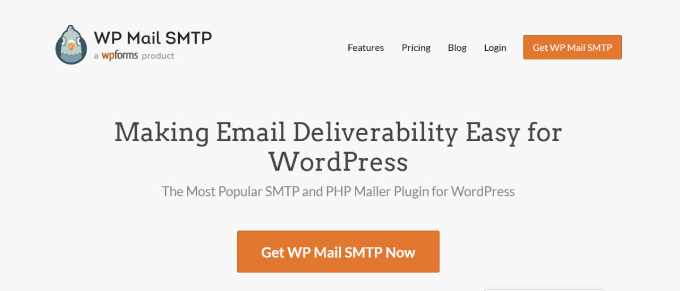
Con WP Mail SMTP, le e-mail che invii ai tuoi clienti non finiranno mai nella cartella spam, aiutandoti infine a ottenere più visitatori e entrate per i saldi natalizi del tuo negozio online.
9. Crea pagine di destinazione attraenti
Un altro modo in cui puoi pianificare e promuovere i tuoi saldi natalizi WooCommerce è creare pagine di destinazione attraenti che rappresentino la festività.
Queste pagine di destinazione attireranno rapidamente l’attenzione dell’utente con le loro immagini e colori accattivanti, incoraggiando gli utenti ad agire.
Per creare facilmente pagine di destinazione in WordPress, puoi utilizzare SeedProd , il miglior plug-in per la creazione di pagine sul mercato.
Viene fornito con un builder drag-and-drop, numerosi modelli predefiniti e blocchi WooCommerce avanzati che ti consentono di creare pagine di destinazione per negozi online in pochi minuti.
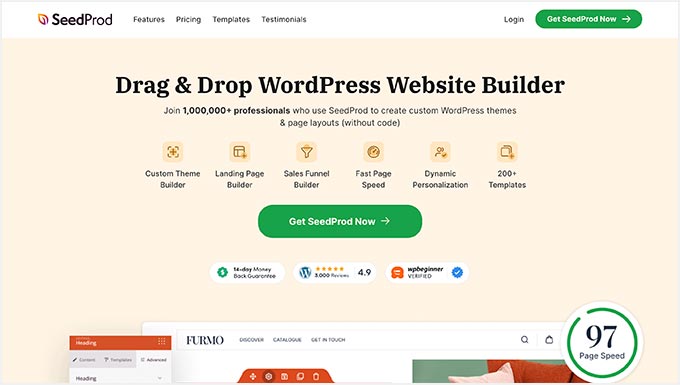
Innanzitutto, dovrai installare e attivare il plugin SeedProd . Per i dettagli, consulta la nostra guida su come installare un plugin WordPress .
Dopo l’attivazione, visita la schermata SeedProd »Pagine di destinazione dalla dashboard di WordPress e fai clic sul pulsante “Aggiungi nuova pagina di destinazione”.
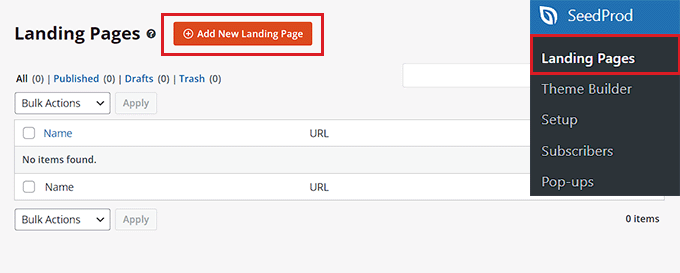
Questo ti porterà alla schermata “Scegli un nuovo modello di pagina” dove potrai selezionare uno qualsiasi dei modelli predefiniti per il tuo negozio WooCommerce.
Puoi creare facilmente una pagina dei prezzi per i tuoi servizi, una pagina di errore 404, una pagina in arrivo, una pagina dei prodotti o una home page.
Dopo aver effettuato la tua scelta, ti verrà chiesto di inserire un nome per la pagina di destinazione che stai per creare. Una volta fatto ciò, fai clic sul pulsante “Salva e inizia a modificare la pagina” per continuare.
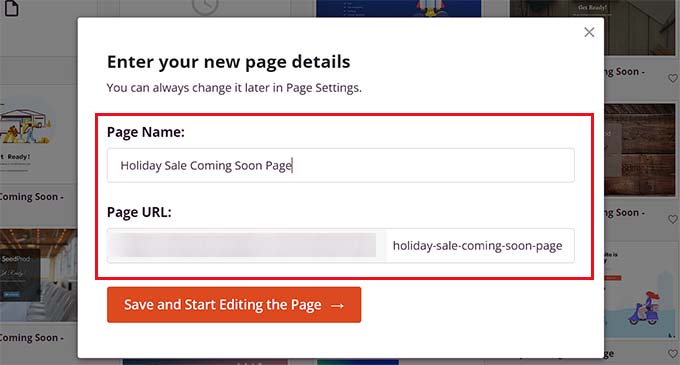
Questo avvierà il generatore di pagine drag-and-drop di SeedProd, dove ora puoi iniziare a modificare la tua pagina.
Puoi aggiungere un’intestazione, un CTA, un contenuto dinamico, immagini, video, un menu di navigazione o qualsiasi altra cosa ti piaccia trascinando e rilasciando i blocchi. Puoi anche utilizzare i blocchi WooCommerce dalla colonna di sinistra.
Per istruzioni dettagliate, potresti consultare la nostra guida per principianti su come creare una landing page in WordPress .
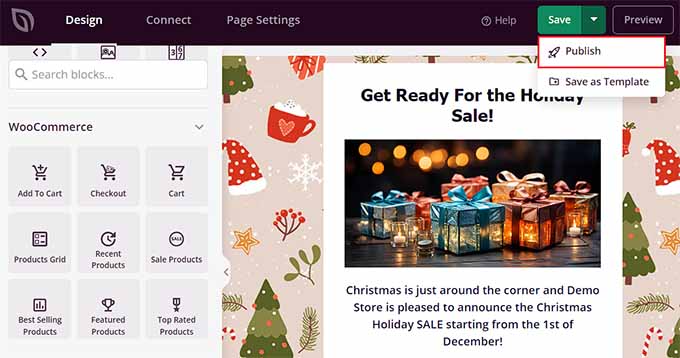
Una volta terminato, fai semplicemente clic sui pulsanti “Salva” e “Pubblica” in alto per avviare la tua pagina nello store.
Suggerimento: puoi anche creare un tema completamente personalizzato per le vacanze senza utilizzare alcun codice con SeedProd. Per istruzioni dettagliate, consulta la nostra guida su come creare facilmente un tema personalizzato in WordPress .
10. Utilizza sondaggi e sondaggi per pianificare i saldi natalizi
Puoi anche utilizzare sondaggi e sondaggi per pianificare i tuoi saldi natalizi. Questi sondaggi possono aiutarti a conoscere meglio i tuoi clienti, le loro abitudini di acquisto e preferenze e aiutarti a pianificare una vendita in base a loro.
Ad esempio, se la maggior parte dei clienti che hanno compilato il modulo del sondaggio hanno affermato che la spedizione gratuita o uno sconto del 50% su tutti i prodotti li incoraggia ad acquistare dal negozio, puoi utilizzare questi suggerimenti anche per i saldi natalizi.
Aggiungere un sondaggio o un modulo di sondaggio al tuo negozio WooCommerce è il modo più semplice per raccogliere feedback per il tuo piano di saldi natalizi e apportare miglioramenti dove necessario.
Puoi aggiungere sondaggi e moduli di sondaggio al tuo sito Web utilizzando WPForms , il miglior plug-in per moduli di contatto WordPress sul mercato. Viene fornito con un generatore drag-and-drop, protezione antispam e numerosi modelli predefiniti.
Tieni presente che avrai bisogno del piano Pro del plug-in per sbloccare i sondaggi e l’estensione del sondaggio.
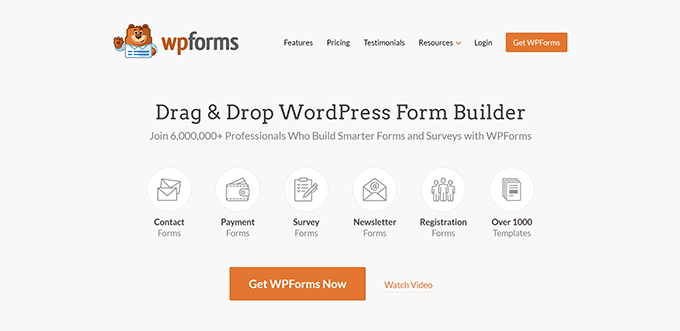
Dopo averlo fatto, visita la pagina WPForms »Aggiungi nuovo dalla dashboard di WordPress e seleziona tra più modelli di modulo Sondaggio o Sondaggio.
WPForms caricherà quindi il modello nel builder drag-and-drop in cui potrai aggiungere, rimuovere, rinominare o riorganizzare i campi in pochi minuti.
Per istruzioni dettagliate, consulta i nostri tutorial su come creare un sondaggio in WordPress e come creare un sondaggio interattivo in WordPress .
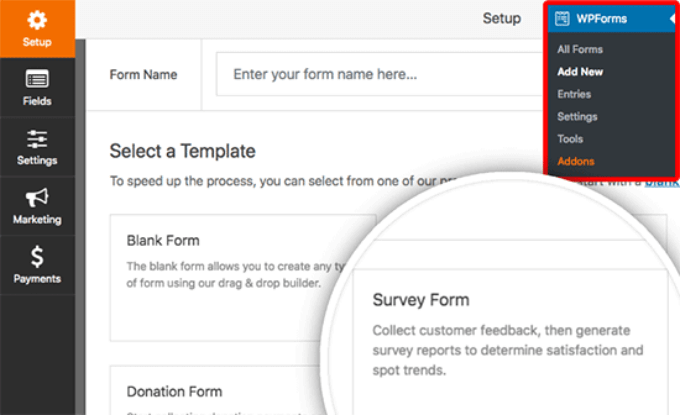
Se non desideri creare sondaggi per il tuo negozio online, puoi utilizzare il plug-in UserFeedback . È il miglior plug-in di feedback di WordPress sul mercato che rende semplicissimo raccogliere feedback dai tuoi utenti.
Mostra un piccolo messaggio sullo schermo che puoi utilizzare per chiedere agli utenti informazioni sulle loro abitudini di acquisto e sulle preferenze dei saldi natalizi.
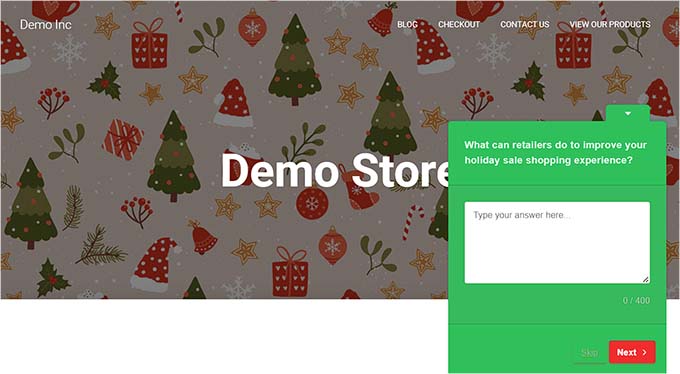
11. Pianifica la tua strategia sui social media
Quando si pianificano i saldi natalizi, è importante costruire anche una strategia sui social media. Questi sono suggerimenti che utilizzerai su diverse piattaforme di social media per indirizzare più traffico al tuo negozio WooCommerce.
Per sviluppare una solida strategia sui social media, dovrai prima identificare il tuo pubblico target e poi scegliere le giuste piattaforme di social media in base ad esso.
Ad esempio, se hai un negozio che vende vestiti per adolescenti, potresti concentrarti su Instagram per rivolgerti al pubblico più giovane.
Per fare ciò, puoi iniziare a vendere i tuoi prodotti anche su Instagram, aggiungere immagini acquistabili su Instagram al tuo negozio o aggiungere l’intero feed Instagram al tuo negozio WooCommerce.
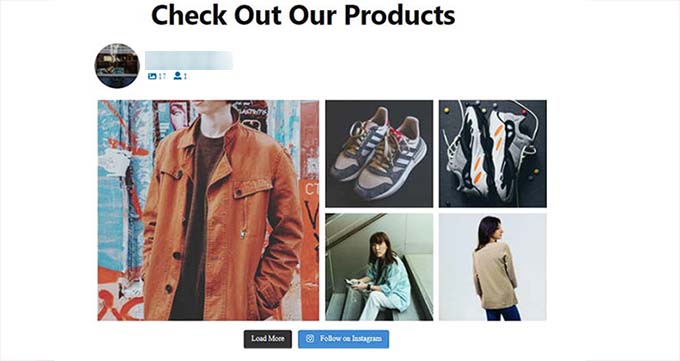
Allo stesso modo, se vendi prodotti per la decorazione della casa o fai-da-te, Pinterest è la piattaforma di riferimento per te.
Una volta fatto ciò, utilizza un calendario dei contenuti per pianificare e programmare i tuoi post sui social media, creare contenuti di alta qualità, utilizzare hashtag e parole chiave pertinenti e quindi iniziare a promuovere in anticipo i tuoi saldi natalizi sulle piattaforme.
Puoi anche offrire sconti ai tuoi follower su Facebook o Instagram, organizzare concorsi sui social media e molto altro ancora.
Ciò ti aiuterà a indirizzare il traffico verso il tuo negozio WooCommerce da diverse piattaforme di social media.
Per ulteriori suggerimenti, puoi consultare il nostro cheat sheet completo sui social media per WordPress .
12. Avvia un programma di affiliazione
Un altro ottimo modo per promuovere i saldi natalizi è avviare un programma di affiliazione sul tuo negozio WooCommerce.
Un programma di riferimento ti consente di creare partnership con altre piccole imprese sul mercato che promuovono i tuoi prodotti o servizi sui loro siti Web per guadagnare una piccola commissione.
Questa pratica può aiutarti a raggiungere un pubblico diverso e portare più traffico al tuo negozio online, portando in definitiva a più conversioni.
Puoi creare facilmente un programma di affiliazione per il tuo negozio utilizzando AffiliateWP . È il miglior software di gestione e monitoraggio degli affiliati WordPress che ti dà il controllo completo sul tuo programma di affiliazione.
Inoltre, è estremamente conveniente e lo rende un’ottima scelta.
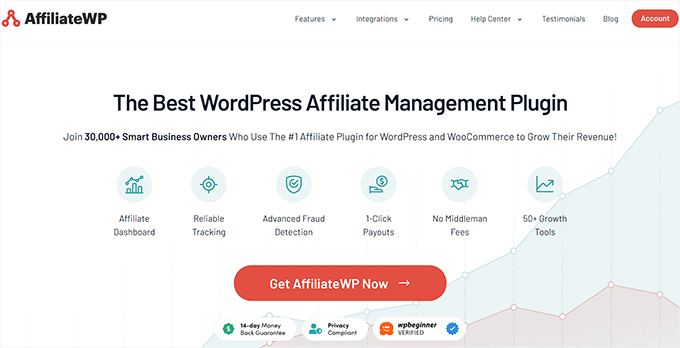
Per istruzioni dettagliate, potresti consultare la nostra guida per principianti su come aggiungere facilmente un programma di affiliazione in WooCommerce .
Bonus: diffondi lo spirito natalizio nel tuo negozio WooCommerce
Diffondendo lo spirito natalizio nel tuo negozio WooCommerce, puoi indirizzare più traffico e generare più contatti.
Questo perché è più probabile che i clienti acquistino da venditori che hanno decorato i loro siti Web per le vacanze e sembrano entusiasti della stagione quanto loro.
Per diffondere lo spirito natalizio, puoi utilizzare plugin gratuiti come Christmasify o Christmas Greetings per aggiungere musica jingle, Babbo Natale, confezioni regalo e cambiare i caratteri del tuo negozio per le vacanze.
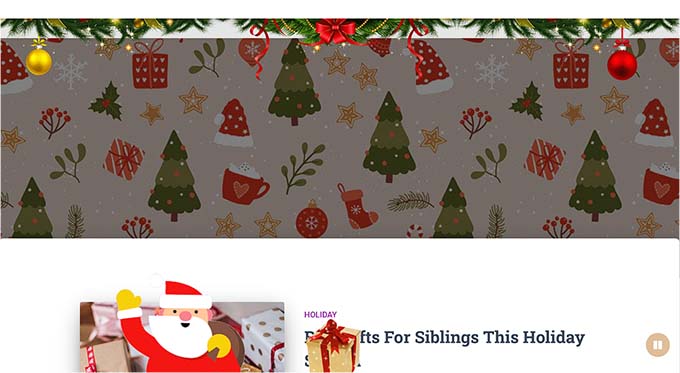
Ciò può rendere il tuo negozio WooCommerce più divertente e accessibile e gli utenti hanno maggiori probabilità di acquistare da esso.
Per ulteriori suggerimenti, puoi vedere il nostro tutorial su come diffondere lo spirito natalizio sul tuo sito WordPress .
Ci auguriamo che questo articolo ti abbia aiutato a imparare come pianificare i saldi natalizi per il tuo negozio WooCommerce. Potresti anche voler leggere il nostro tutorial su come creare una pagina di vendita in WordPress e il nostro elenco di fantastiche idee regalo per le vacanze per blogger, designer e sviluppatori .
Se ti è piaciuto questo articolo, iscriviti al nostro canale YouTube per i tutorial video di WordPress. Potete trovarci anche su Twitter e Facebook .